在日常生活中,我们经常会使用手机进行截图,无论是保存重要信息还是分享有趣的内容,但是很多时候,我们可能会遇到一个问题,就是不知道手机截图保存在哪个目录下。为了方便管理和查找截图文件,我们可以将手机截图进行分类整理,放入指定的文件夹中。这样不仅可以让我们更快捷地找到需要的截图,还可以有效地节省手机存储空间。让我们一起来学习如何将手机截图放入文件夹吧!
手机截图在哪个目录下
方法如下:
1.打开文件管理器,点击内部存储。打开Pictures,一般而已,截图会在Screenshots这个文件夹下。如果不是,那么可以按照以下步骤来获取。
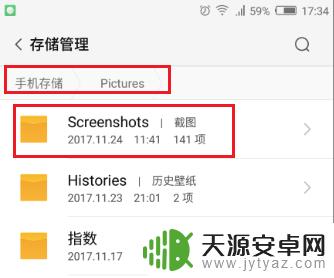
2.先打开要截屏的界面,按“电源键+音量上键”获取截屏(有些手机可能是“电源键+音量下键”)。

3.下拉通知栏,点击截屏成功消息。
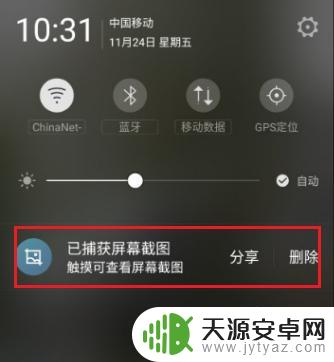
4.截屏图片打开后,点击屏幕中间。然后就会在屏幕上方或下方看到图示的菜单按钮,或“更多”按钮,点击它。

5.选择“详细信息”。
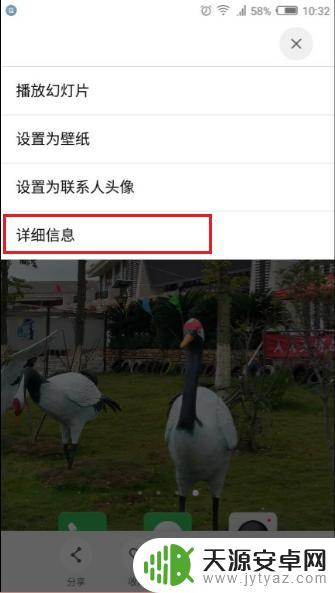
6.这样就能看到这张截屏的存放位置啦。
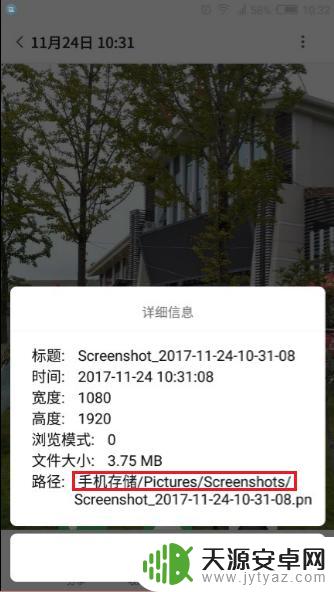
7.一般而已,一个手机上的截图存放位置是固定的,所以记住这个位置。如果忘记了,就按照上面方法操作一遍。就不用担心找不到之前的截图啦。
以上就是关于手机抠图放入文件夹的全部内容,如果有出现相同情况的用户,可以按照小编的方法来解决。










